Intel主板U盘启动快捷键是什么 Intel主板U盘启动教程[多图]
教程之家
操作系统
Intel主板的电脑如何通过快捷键进行U盘启动呢?很多用户制作好U盘启动盘之后,却不懂该如何使用U盘启动,下面就给大家简单介绍一下Intel主板通过快捷键进行U盘启动的操作方法。
Intel主板组装台式电脑一键启动U盘的快捷键是:F12
操作步骤:
首先将已经用教程之家U盘启动盘制作工具制作好的U盘插入到电脑主机USB插口(建议把U盘插入到主机箱后置的USB插口处,因为那样传输的性能比前置的要直接),然后开机!开启电脑后当看到开机画面时,连续按键盘上的“F12”键,下图所示为:Intel主板组装台式电脑开机的画面。

当我们连续按下快捷键F12以后将会进入到一个启动项顺序选择的窗口!进入到启动项顺序选择的窗口后,只需用键盘上的上下键将光标移到U盘选项即可(这里小编的U盘显示为KingstonDT 101 G2 PMAP)

选择好U盘启动项后,只需按下“Enter”键即可进入到教程之家的主界面了。如下图所示:
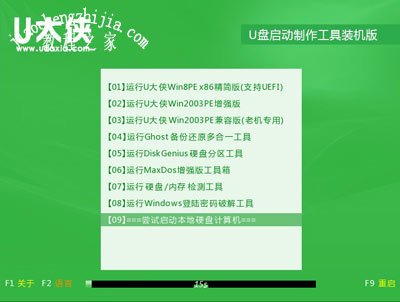
![笔记本安装win7系统步骤[多图]](https://img.jiaochengzhijia.com/uploadfile/2023/0330/20230330024507811.png@crop@160x90.png)
![如何给电脑重装系统win7[多图]](https://img.jiaochengzhijia.com/uploadfile/2023/0329/20230329223506146.png@crop@160x90.png)

![u盘安装win7系统教程图解[多图]](https://img.jiaochengzhijia.com/uploadfile/2023/0322/20230322061558376.png@crop@160x90.png)
![win7在线重装系统教程[多图]](https://img.jiaochengzhijia.com/uploadfile/2023/0322/20230322010628891.png@crop@160x90.png)

![如何重装系统win11专业版教程[多图]](https://img.jiaochengzhijia.com/uploadfile/2022/1012/20221012142521446.jpg@crop@240x180.jpg)
![小白三步装机怎么样win11系统的教程[多图]](https://img.jiaochengzhijia.com/uploadfile/2022/0324/20220324051931692.png@crop@240x180.png)
![win11的系统电脑怎么关机后自动开机了 win11的系统电脑关机后自动开机的原因[多图]](https://img.jiaochengzhijia.com/uploadfile/2021/0829/20210829005941554.jpg@crop@240x180.jpg)